Скачайте лучшую программу для восстановления файлов
Эффективные и безопасные программы для восстановления данных особо актуальны в нынешнее время. Большое количество информации стирается, перезаписывается, сохраняется. В таком потоке легко ошибиться и удалить что-то лишнее. Поэтому приложение для восстановления фото, видео, музыки, текстовых документов, электронных писем, архивов обязательно должно быть на компьютере.
СОДЕРЖАНИЕ СТАТЬИ
Лучшие бесплатные программы для восстановления файлов
В ТОП эффективных утилит, которые распространяются бесплатно, вошли:
- Puran File Recovery;
- R.Saver;
- Pandora Recovery;
- DMDE;
- Hasleo Data Recovery Free;
- Wise Data Recovery;
- MiniTool Power Data Recovery Free;
- SoftPerfect File Recovery.
Некоторые многофункциональные программы эффективно справляются со сложными задачами – восстановление после удаления и форматирования диска, воссоздание RAID-массива.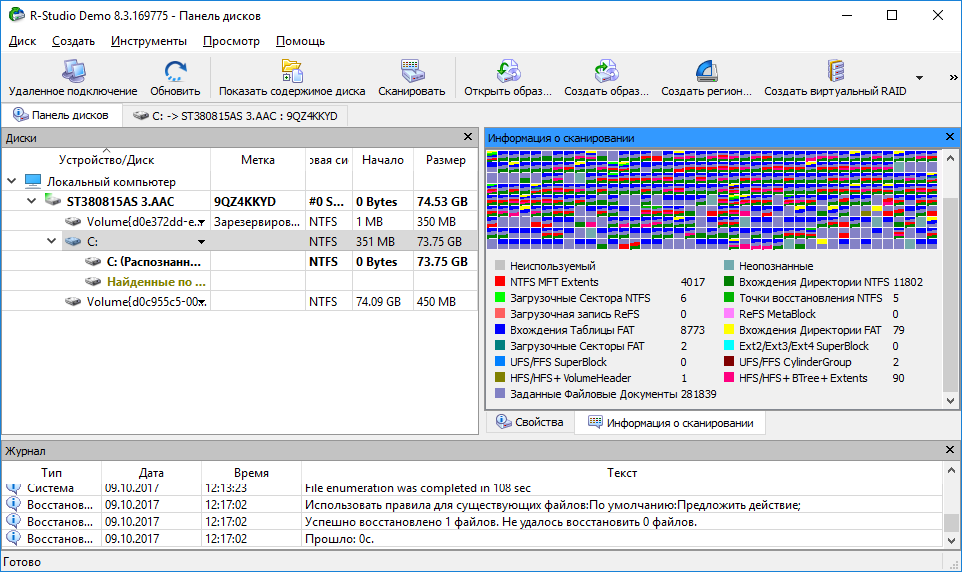 Есть бесплатные приложения с ограничениями по размеру обрабатываемой информации, для снятия которых нужно приобрести ключ. Все рассмотренные утилиты имеют простой, интуитивно понятный интерфейс, где разберется даже новичок.
Есть бесплатные приложения с ограничениями по размеру обрабатываемой информации, для снятия которых нужно приобрести ключ. Все рассмотренные утилиты имеют простой, интуитивно понятный интерфейс, где разберется даже новичок.
Puran File Recovery
Лучшая программа для восстановления удаленных или поврежденных файлов имеет простой и удобный интерфейс. Мощный механизм восстановления распознает все жесткие диски, карты памяти, флешки, компакт-диски независимо от файловой системы. Восстанавливаются данные даже с отформатированных накопителей информации. Доступно три рабочих режима сканирования: стандартный – с самой высокой скоростью, глубокий – с хорошим качеством восстановления и полное сканирование – с обнаружением удаленных разделов. Восстановленные данные можно структурировать в виде списка или дерева, а также просмотреть их перед сохранением.
Плюсы:
- Распознает около 50 форматов, список можно расширить до сотни;
- Быстрое сканирование занимает всего несколько минут;
- Поддерживает FAT12 / 16/32 и NTFS;
- Есть официальные портативные версии для 32-х и 64-битной Windows – их не нужно устанавливать на ПК;
- Сканирует RAW-диски.

Минусы:
- Редкие обновления;
- Полное сканирование занимает длительное время.
Отзыв: «Испытывал Puran File Recovery на оптическом RW диске. Я потрясён. Диск дважды перезаписывался и форматировался, и несмотря на это 99% файлов, записанных раннее, удалось восстановить без проблем. В основном это были аудио и видео файлы».
R.Saver
Бесплатная программа для восстановления удаленных файлов, поврежденных файловых систем, отформатированных накопителей памяти. ПО восстанавливает файловые системы FAT, NTFS, exFAT и может читать, копировать файлы систем, в том числе и не поддерживаемых Windows (XFS, HFS, APFS, JFS, Ext2-Ext4, ReiserFS, UFS/UFS2, NWFS, NSS). Есть функция проверки файловой системы на ошибки и поиск потерянных разделов диска. Можно восстанавливать данные после смены типа файловой системы. Требования к железу довольно умеренные – приложение работает с ОС Windows XP, Vista, 7, 8, 10 32-х и 64-битной. Для установки нужно всего 20 МБ на жестком диске.
Плюсы:
- Русскоязычная версия;
- Официальное бесплатное распространение для некоммерческого использования;
- Не требует установки – приложение достаточно скачать и запустить;
- Широкие возможности;
- Качественное восстановление без битых или нечитаемых файлов.
Минусы:
- Некоторые редкие типы файлов не распознает;
- Может зависать в конце сканирования.
Отзыв: «Хорошая программа, которая даст фору многим платным аналогам. Достаточно быстрый поиск, при восстановлении сохраняет структуру папок и не искажает названия. Восстановил удаленное видео с микроСД камеры наблюдения. Перепробовал 4-5 программ, эта единственная помогла».
Pandora Recovery
Надежная и эффективная программа для восстановления данных с жесткого диска для 32-битных Windows. С ее помощью можно вернуть удаленные файлы из корзины, из под командной строки или комбинацией клавиш. Данное ПО распознает большинство типов файлов. Работает с файловыми системами NTFS, NTFS5, NTFS/EFS FAT16, FAT32.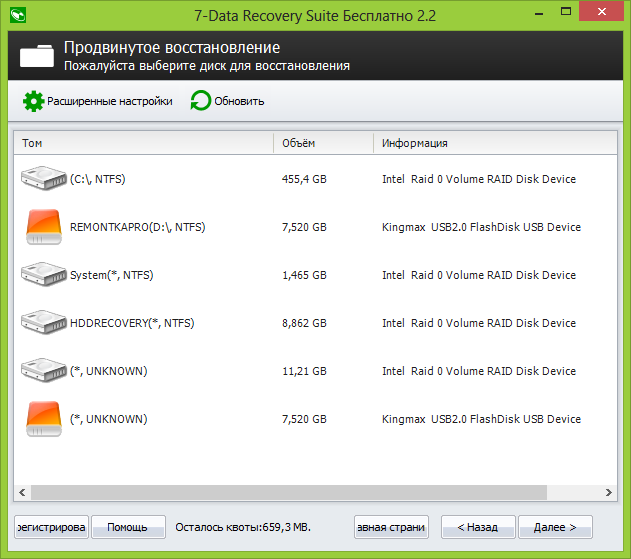 Встроенный мастер упрощает и значительно ускоряет процесс восстановления. Глубокое сканирование диска позволяет искать удаленные данные по имени, дате создания, размеру и другим атрибутам. Pandora Recovery находит даже архивные, зашифрованные, сжатые, скрытые файлы. Их можно сохранять на сетевые, локальные или внешние жесткие диски.
Встроенный мастер упрощает и значительно ускоряет процесс восстановления. Глубокое сканирование диска позволяет искать удаленные данные по имени, дате создания, размеру и другим атрибутам. Pandora Recovery находит даже архивные, зашифрованные, сжатые, скрытые файлы. Их можно сохранять на сетевые, локальные или внешние жесткие диски.
Плюсы:
- Многоязычный интерфейс;
- Встроенный помощник;
- Удобный поиск по нужным параметрам;
- Предварительный просмотр перед сохранением восстановленных файлов;
- Показывает степень поврежденности файлов.
Минусы:
- Обязательна установка;
- Успешно восстанавливает только недавно удаленные данные.
Отзыв: «Крутая программа, мне понравилась. В отличие от Recuva, формирует список восстановленных файлов с понятными названиями. Это приложение подняло практически все».
DMDE
Хорошая программа для восстановления файлов с флешки, RAID-массива или жесткого диска. Специальные алгоритмы DMDE восстанавливают структуру директорий и файлы в особо сложных случаях – частичной записи новых данных после форматирования, перемещения, сбоя при преобразовании разделов. Если повреждения незначительные, то полное сканирование диска для восстановления информации не обязательно. С бесплатной версией можно быстро найти файлы после повреждений, просмотреть и отредактировать различные дисковые структуры, восстановить файлы по сигнатурам, собрать виртуальный массив, клонировать диски.
Если повреждения незначительные, то полное сканирование диска для восстановления информации не обязательно. С бесплатной версией можно быстро найти файлы после повреждений, просмотреть и отредактировать различные дисковые структуры, восстановить файлы по сигнатурам, собрать виртуальный массив, клонировать диски.
Плюсы:
- Работает со всеми операционными системами;
- Не требует установки;
- Широкие функциональные возможности и обработка больших объемов;
- Автоматическое определение конфигурации массива;
- Гибкие индивидуальные настройки для восстановления.
Минусы:
- Есть ограничения – бесплатно восстанавливается только 4 тысячи файлов из одного каталога;
- Требует базовых навыков, больше подойдет для профессионалов.
Отзыв: «Антивирусная программа убрала всю информацию с жесткого диска, а это приложение все восстановило, за что огромное спасибо».
Hasleo Data Recovery Free
Эта программа имеет бесплатную и платную версию, которая не имеет ограничений и предоставляет расширенные возможности. Бесплатное ПО помогает восстановить случайно удаленные или утерянные файлы, переформатированный, недоступный, поврежденный диск, устранить сбои жесткого диска, реанимировать информацию после вирусной атаки. Hasleo Data Recovery Free поддерживает FAT 12/16/32, exFAT, NTFS, HFS + другие популярные файловые системы. Восстанавливать данные можно не только с жесткого диска ПК, но и со съемных твердотельных накопителей (карты памяти SD, USB-накопителя, цифрового устройства, смартфона, плеера). Весь процесс состоит из трех этапов: выбор режима восстановления, поиск нужных файлов, предварительный просмотр и сохранение необходимой информации.
Бесплатное ПО помогает восстановить случайно удаленные или утерянные файлы, переформатированный, недоступный, поврежденный диск, устранить сбои жесткого диска, реанимировать информацию после вирусной атаки. Hasleo Data Recovery Free поддерживает FAT 12/16/32, exFAT, NTFS, HFS + другие популярные файловые системы. Восстанавливать данные можно не только с жесткого диска ПК, но и со съемных твердотельных накопителей (карты памяти SD, USB-накопителя, цифрового устройства, смартфона, плеера). Весь процесс состоит из трех этапов: выбор режима восстановления, поиск нужных файлов, предварительный просмотр и сохранение необходимой информации.
Плюсы:
- Безлимитный объем данных;
- Поддерживает все основные типы файлов: фото, письма, документы, архивы, чертежи, аудио, видео;
- Быстрый поиск;
- Восстанавливает данные на любом съемном носителе;
- Гарантированная надежность.
Минусы:
- Нет русскоязычной версии;
- Восстановление данных BitLocker доступно только после приобретения платной подписки.

Wise Data Recovery
Быстрая и простая утилита для восстановления потерянных файлов на винчестере или USB-накопителе, карте памяти. Мгновенный поиск формирует список всех утраченных файлов с пометкой возможности восстановления. Результаты можно отфильтровать по имени или разрешению документа. Стоит учитывать, что чем меньше действий производилось на диске после удаления, форматирования, тем больше вероятность полностью восстановить нужный файл. Для недавно удаленных документов используется функция «Быстрый поиск», для поврежденных, частично затертых винчестеров запускается «Глубокое сканирование».
Плюсы:
- Удобный минималистический графический интерфейс;
- Поддержка русского языка;
- Регулярно обновляется;
- Отсутствие навязчивой рекламы – только ссылка на продукт от разработчика;
- Наличие портативной версии.
Минусы:
- Справляется с самыми простыми задачами, сложное удаление + форматирование – не для нее;
- Только для операционных систем семейства Windows.

Отзыв: «Wise Data Recovery быстро справился с поиском и восстановлением файлов DOCX на флешке».
MiniTool Power Data Recovery Free
Комплексный инструмент для восстановления данных независимо от причины потери: случайное удаление, ошибка, сбой системы или форматирование жесткого диска. Глубокое сканирование можно выполнить даже, если компьютер не загружается. Бесплатное ПО легко восстанавливает разные типы файлов с поврежденных, утерянных разделов. Сохранение информации возможно на внутренний, внешний жесткий диск, карты памяти, USB-накопитель. Модули Desktop Recovery и Select Folder позволяют сканировать только определенное место (папка, рабочий стол, корзина). Простой интерфейс англоязычной программы интуитивно понятен каждому пользователю.
Плюсы:
- Быстрое восстановление файлов с определенного места;
- Предварительный просмотр 70 типов файлов – различные архивы, документы, изображения и др.;
- Найденные файлы сортируются по типам;
- Эффективно восстанавливает удаленные данные с отформатированного устройства;
- Многофункциональность.

Минусы:
- Не сохраняет результаты предыдущего сканирования;
- Ограничения по размеру восстановленной информации – до 1 Гб.
Отзыв: «Power Data Recovery просканировала флэш-карту, на которой были фотографии до их удаления и о чудо! Она нашла и восстановила больше 3 гигабайтов снимков! Из них больше 90% в хорошем качестве, битыми получилось около 20 фото».
SoftPerfect File Recovery
Полезная и удобная утилита, восстанавливающая данные и файлы с винчестеров, карт памяти CF, SD, USB-накопителей, оптических дисков. Она поддерживает популярные файловые системы со сжатием и шифрованием (FAT12, FAT16, FAT32, NTFS, NTFS5). В случае потери важных файлов, (случайное удаление, очистка корзины, сбой системы) данное ПО отлично справится с восстановлением необходимой информации. Нужно загрузить софт с официального источника и запустить файл ехе. Простая процедура восстановления состоит из трех шагов: выбор устройства для сканирования, поиск удаленных файлов, просмотр и сохранение восстановленных.
Плюсы:
- Размер программы до 1 Мб;
- Портативное приложение – не требует установки;
- Не лишними параметрами перегруженное меню;
- Есть поиск по имени документа;
- Программа на русском языке.
Минусы:
- Нет предварительного просмотра;
- Не анализирует степень поврежденности и возможность восстановления найденных файлов.
ТОП лучших программ для восстановления удаленных данных
В список вошли лучшие программы для восстановления данных с платными версиями:
- Hetman Partition Recovery;
- Recuva;
- Disk Drill;
- Recover4all Pro;
- Restorer Ultimate.
Эти приложения отличаются полным набором функциональных возможностей, в который входит и восстановление удаленных файлов, и возврат данных после форматирования, повреждения. Без платной версии не обойтись в случае восстановления большого количества информации – более 2 Гб. Полезные дополнительные возможности помогут обезопасить важные данные от удаления в дальнейшем.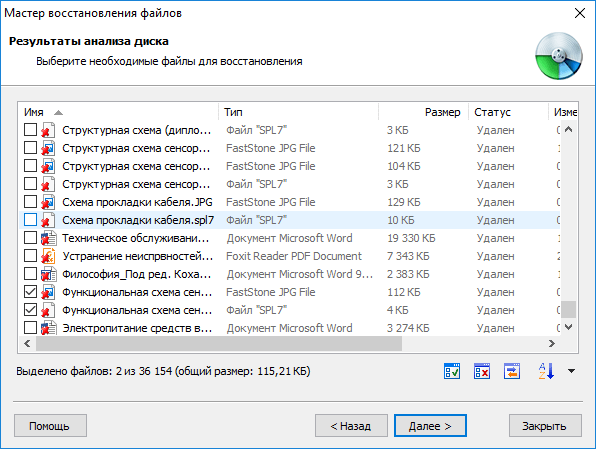
Hetman Partition Recovery
Программа для восстановления удаленных файлов после форматирования или удаления разделов отличается хорошей скоростью и безопасностью. Она разработана для работы с жесткими дисками, флешками, картами памяти. Пользователю предоставлены на выбор две версии: дистрибутивная и портативная. Последняя – позволяет запустить программу без установки. Уникальный комплекс алгоритмов восстанавливает имя, атрибуты, содержимое файла и структуру каталогов диска. В список поддерживаемых файловых систем входят FAT/exFAT, NTFS/ReFS, APFS/HFS+, Ext2/3/4, XFS/UFS.
Плюсы:
- Восстанавливает до 99 % утерянных файлов независимо от расширения;
- Безопасная загрузка;
- Пошаговый встроенный помощник;
- Более миллиона скачиваний ежегодно;
- Софт совместим с популярными 32 и 64-битными операционными системами.
Минусы:
- Переименовывает найденные файлы по-своему;
- Доступный функционал зависит от приобретенного уровня платной программы.

Отзыв: «Удалил каталоги на SSD диске и это оказалось не так просто исправить, как на обычном HDD. Программа Partition Recovery нашла каталог с удаленной информацией и восстановила! Спасибо за продукт».
Recuva
Полезное приложение от британского разработчика CCLeaner позволяет практически безошибочно восстанавливать удаленные файлы. И неважно это случайное удаление или ошибка файловой системы. Главное, – после удаления нужного файла по максимуму ограничить запись информации на диск, так как новые данные сохраняются поверх удаленных. Легкий процесс работы с программой начинается с выбора диска для сканирования. Затем запускаете глубокое сканирование, и в списке восстановленных файлов проверяете статус и возможность сохранения. С функцией безопасной перезаписи можно полностью, навсегда и надежно удалять файлы.
Плюсы:
- Многоязычная программа – есть поддержка русского;
- Находит файлы из скрытых папок и с нулевым размером;
- Восстанавливает удаленные сообщения из почты;
- Портативная версия для работы со сменными носителями информации;
- Автоматические обновления.

Минусы:
- Работает только с Windows;
- В качестве рекламы входит панель инструментов Yahoo, которую можно отключить.
Отзыв: «Программа очень проста в обращении! Нечаянно удалил видео и фото с фотоаппарата. С программой Recuva восстановил за пять минут удаленные файлы».
Disk Drill
Универсальная программа восстанавливает потерянные данные практически с любых устройств – ПК, ноутбуков, рабочих станций, внутренних и внешних винчестеров, карт памяти, цифровых камер. Метод восстановления Disk Drill выбирает самостоятельно, учитывая сопутствующие условия. Это может быть восстановление защищенных данных, быстрое или глубокое сканирование. Deep Scan медленно и тщательно анализирует каждый байт диска и собирает кусочки в известную файловую структуру. Уникальная функция защиты файлов гарантирует безопасность данных в системах NTFS, FAT32, HFS+. Она отслеживает удаленные байты, отмечает их и сохраняет невидимые копии для бесплатного восстановления при необходимости.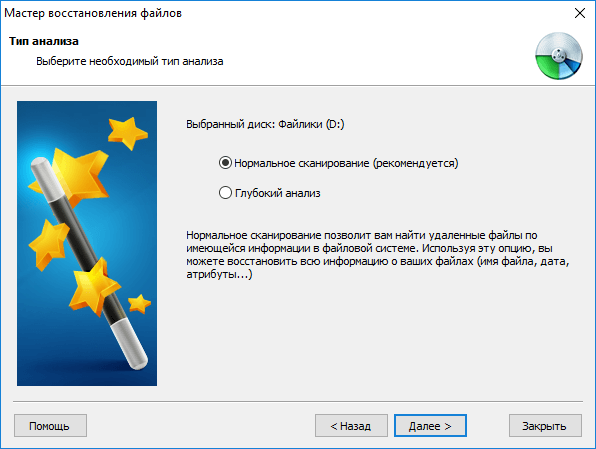
Плюсы:
- Доступно резервное копирование участка или раздела с нестабильно работающего устройства;
- Есть бесплатная версия с ограничением размера файлов до 500 Мб;
- Можно приостанавливать и возобновлять процесс сканирования;
- Восстановление поврежденных карт памяти;
- Комплексно восстанавливает целые разделы без повреждений.
Минусы:
- Встречаются некорректные имена у восстановленных файлов;
- Не работает с Linux.
Отзыв: «Программа с простым и удобным интерфейсом, напоминает проводник Windows. Она поддерживает работу с разными типами носителей и файловыми системами FAT, exFAT, NTFS, HFS+, а также EXT2/3/4».
Recover4all Pro
Эта программа отличается удобным, понятным интерфейсом и способностью восстанавливать целую структуру каталогов жесткого диска. Среди распознаваемых файлов есть изображения, аудио, видео, документы, архивы. Поддерживаемые файловые системы FAT и NTFS позволяют восстанавливать данные с разных типов жестких дисков, в том числе IDE, SATA, SCSI, USB, PCMCIA.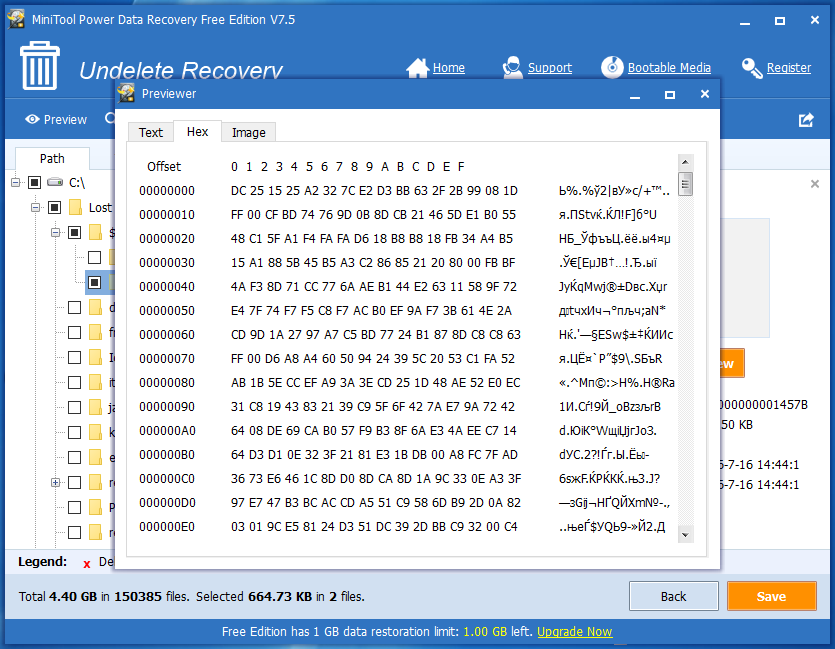 Это можно делать как в пределах удаленных папок, так и на отформатированных дисках. Восстановленные файлы формируются в хаотичный список по порядку обнаружения, но есть древо структуры. Сохраняется выбранная информация любым удобным путем на различные устройства.
Это можно делать как в пределах удаленных папок, так и на отформатированных дисках. Восстановленные файлы формируются в хаотичный список по порядку обнаружения, но есть древо структуры. Сохраняется выбранная информация любым удобным путем на различные устройства.
Плюсы:
- Приложение можно запустить с любого устройства без установки;
- Можно одновременно просматривать и восстанавливать файлы на FAT-дисках;
- Поддержка длинных имен файлов на всех языках;
- Защита от перезаписи – восстанавливает данные в отличном от изначального месте;
- Знакомый интерфейс похож на Проводник.
Минусы:
- Меню на английском;
- Процесс сканирования нельзя прерывать.
Restorer Ultimate
Обновленная версия популярной программы для восстановления данных Restorer отличается еще более широкими возможностями. Простой, понятный даже новичкам, интерфейс и, графически структурированные, найденные файлы делают приложение удобным и комфортным. ПО автоматически оценивает просканированные данные на возможность восстановления, а также указывает их предполагаемое качество. Есть поддержка восстановления RAID-массивов вне зависимости от сложности макета. На сетевой версии Restorer Ultimate можно подключаться к удаленному рабочему столу и сканировать его винчестер, полностью или частично.
ПО автоматически оценивает просканированные данные на возможность восстановления, а также указывает их предполагаемое качество. Есть поддержка восстановления RAID-массивов вне зависимости от сложности макета. На сетевой версии Restorer Ultimate можно подключаться к удаленному рабочему столу и сканировать его винчестер, полностью или частично.
Плюсы:
- Поддержка файловых систем Macintosh, Linux/Unix;
- Предпросмотр файла перед сохранением;
- Оптимальное соотношение цены и качества;
- Гибкие настройки позволяют успешно восстанавливать поврежденные, отформатированные диски;
- Функция сжатия документов для освобождения места.
Минусы:
- Только платная подписка, так как демо версия имеет ограничения по размеру – до 128 Кб;
- Не для новичков.
Отзыв: «Я отсканировал диск и смог восстановить все дерево файлов диска после сбоя, включая «потерянные файлы». Программа реально работает».
Восстановить утерянные данные с помощью специального программного обеспечения легко и просто может каждый пользователь. Выбрать лучшую программу, отвечающую требованиям и возможностям, поможет данный рейтинг. Обязательно учитывайте степень сложности задачи, доступный бюджет, наличие русскоязычной версии и возможность запуска без установки на жесткий диск.
Выбрать лучшую программу, отвечающую требованиям и возможностям, поможет данный рейтинг. Обязательно учитывайте степень сложности задачи, доступный бюджет, наличие русскоязычной версии и возможность запуска без установки на жесткий диск.
Нашли опечатку? Выделите текст и нажмите Ctrl + Enter
8 лучших бесплатных программ, чтобы восстановить удаленные файлы
Вы знаете где хранятся документы и фото на вашем компьютере, считаете, что они никуда не денутся и будут там всегда… Но в действительности может кто-то по случайности удалить папку, может произойти повреждение жесткого диска и информация пропадет 🙁 . Лучше всего делать резервное копирование информации, и сохранять копии информации в облачных хранилищах. Но если копий не осталось- не паникуйте! Главное действовать быстро, и есть большие шансы, что вы вернете удаленные документы, или фото… Для этого вам потребуется утилита для восстановления информации, причем желательно бесплатная. В этой статье мы рассмотрим одни из лучших бесплатных утилит для восстановления удаленной информации:
если с диска нужно восстановить информацию – лучше ничего не устанавливать на данный диск, а программы для восстановления запускать с флешки.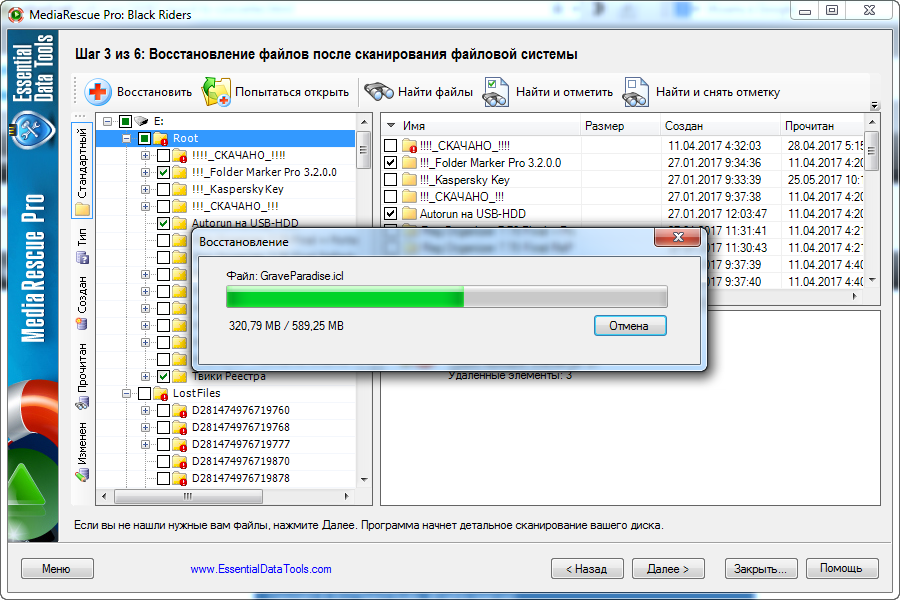 Данное правило увеличит шансы на успешный результат!
Данное правило увеличит шансы на успешный результат!
1. Recuva Free – одна из самых удобных бесплатных утилит по восстановления информации.
После установки у вас спросит: какие вы файлы хотите восстановить, где искать и быстрый поиск, или углубленный (углубленный вид поиска длится на много дольше, и может растянуться на часы, но у него лучше результат!)
восстановить удаленные файлыпосле сканирования системы откроется окошко с найденными файлами, выбираете нужный (если нашло) и выбираете куда восстановить.
восстановить удаленные файлыЕсли поиск не дал результатов- воспользуйтесь углубленным сканированием, если тоже не даст результатов – попробуйте другую программу.
2. Undelete 360 – еще одна не сложная программа для восстановление удаленных файлов. В установке нет ничего сложно, просто кругом нажимать далее, а в конце убрать галочки с “открыть сайт” и запустить “интернет тв”
После установки -можно выбрать русский интерфейс, и запустить поиск. Сам поиск проходит быстро, но все же находит удаленные файлы. Врядли он спасет вас после форматирования, но после обычного удаления может вам помочь
Сам поиск проходит быстро, но все же находит удаленные файлы. Врядли он спасет вас после форматирования, но после обычного удаления может вам помочь
после поиска – выберите необходимые файлы, нажмите “Сохранить”. Выбираем путь куда сохранять и нажимаем “Пуск”
восстановить удаленные файлыБудем надеяться, что данная программа вам помогла с удаленными файлами, а если нет – смотрим другие программы.
3. MiniTool Partition Recovery -данная программа будет полезна тем кто хочет восстановить раздел.. Бывает наверное у людей, что у них теряется раздел :). Там есть возможность скачать и платную программу, которая может восстанавливать разделы после форматирования, но бесплатно можно восстановит до 1Гб.
После установки нужно выбрать диск где искать раздел, и выбрать параметры поиска
восстановить удаленные файлы4. PhotoRec – хорошая программа с многими возможностями, и почти не имея ограничений. Работает на всех операционных системах, понимает около двухсот форматов файлов, также с помощью дополнения TestDisk можно восстановить утерянный раздел.
Устанавливать не нужно, достаточно распаковать архив и запустить photorec_win. Сама программа имеет Dos- интерфейс и все на английском, по этому нужно хоть какое-то понимание английского или переводчик под рукой
восстановить удаленные файлы5. FreeUndelete – простая в установке и в работе программа по восстановление данных.
После запуска выбираем диск для сканирования и ждем, у меня она к сожалению ничего не нашла, хотя удаленные файлы были… Может вам повезет больше
восстановить удаленные файлы6. Paragon Rescue Kit Free – данная утилита полезна тем у кого не загружается операционная система.
С ее помощью можно:
- создать загрузочный диск;
- резервное копирование данных;
- исправление загрузки Windows;
- восстановление системного раздела;
- копирование данных с поврежденного жесткого диска
и это еще не весь список функций данной утилиты. Такой диск будет полезно держать под рукой на всякий случай.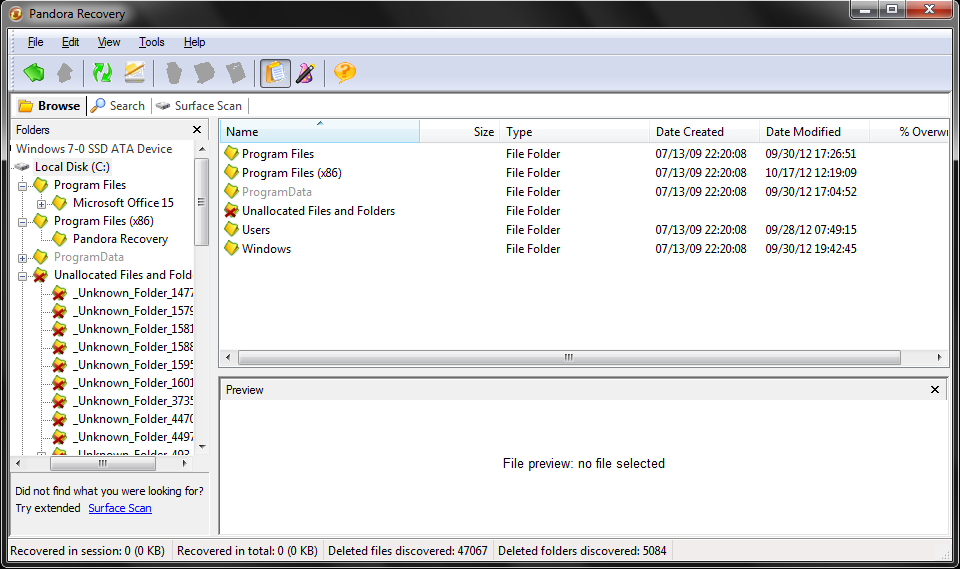
7. Glary Undelete – еще одна простая утилита для восстановления данных после удаления
Установка не сложная, в конце нужно снять галочку, чтобы не ставило лишние дополнения. После установки нужно выбрать область поиска и нажать “Search”, потом в списке найденного выбрать нужные файлы для восстановления и нажать “restore”
восстановить удаленные файлыСложностей в работе с программой не возникло, файлы удаленные находило, будем надеяться, что и вам поможет 🙂
8. PC INSPECTOR™ File Recovery
После установки предложит выбрать язык, и определиться с действиями по восстановлению данных
восстановить удаленные файлыЕсли вам не помогла ни одна из перечисленных программ – рекомендуется воспользоваться платными, такими как EasyRecovery Professional. С их помощью зачастую восстанавливаются данные после форматирования и удаления данных. К сожалению 100% го метода восстановления нет, но если все делать правильно и быстро, то документы вы вернете! Удачи вам 🙂
Читайте также: Как почистить клавиатуру и поддерживать ее чистоту.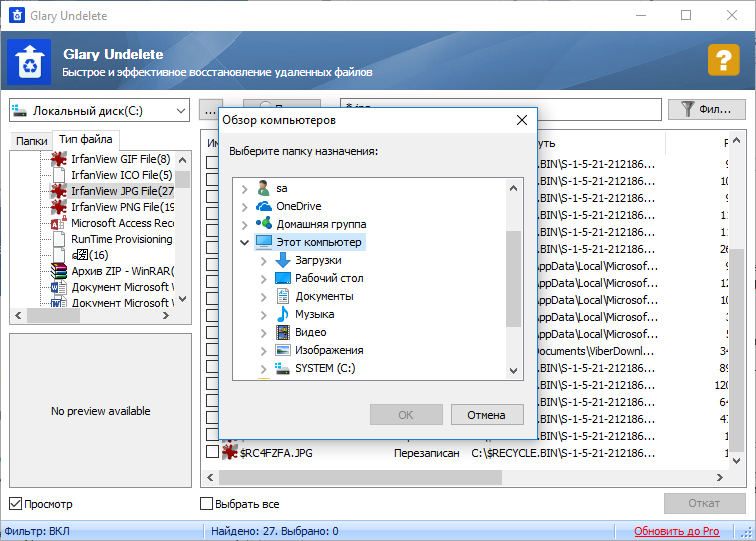
Управление дисками в Windows – изменить букву диска, размер, удалить, форматировать, создать, сжать и другие инструкции по работе с дисками.
Как настроить автоматическое выключение компьютера.
Программа для восстановления удаленных файлов видео
Июл 4 2015
Нужна надежная и проверенная программа для восстановления удаленных файлов видео, фото, офисные документы? Тогда эта статья специально для вас.
Программ, которые восстанавливают информацию очень много, как платные, так и бес платные. Сегодня хочу познакомить вас с Hetman Partition Recovery.
Предположим вы или кто-то другой случайно удалил ролик, фильм или видео с важного мероприятия, например, свадьба, рождение ребенка, выпускной и так далее. И после этого еще отформатировали устройство флешку или жесткий диск.
Посмотрите небольшой обзор утилиты, полная расширенная версия в конце обзора.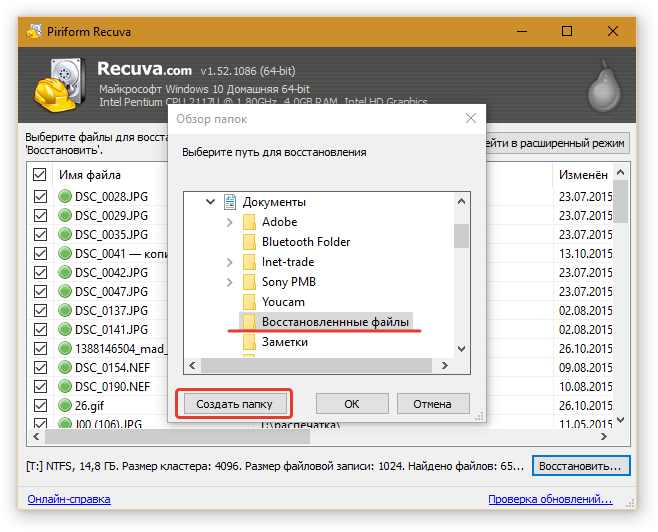
Не стоит расстраиваться, всегда можно найти выход из сложной ситуации. Ссылку для приобритения программы вы найдете в конце статьи.
Установка Hetman Partition Recovery
Скачиваем утилиту и запускаем процесс установки.
Принимаем лицензионное соглашение.
Выбираем конечную папку установки, по умолчанию это диск <C:\Program Files (x86)>, лично я её не менял.
Указываем нужные настройки, добавляем ярлыки на рабочий стол и в меню быстрого запуска, по желанию.
Установка выполнена, нажмите готово для завершения. Появится ярлык на рабочем столе.
Для того, чтобы показать программу в действии, воспользуюсь одним из моих видео уроков, скопирую его на флешку, затем удалю ролик и отформатирую устройство. Подсоединяем нужные флешку, видеокамеру, фотоаппарат или жесткий диск к компьютеру. Подробнее смотрите в видео обзоре в конце статьи.
Подробнее смотрите в видео обзоре в конце статьи.
Мастер восстановления
Запускаем hetman partition recovery, дословный перевод – гетман раздел восстановления.
После открытия программы откроется помощник — мастер восстановления файлов. Можете им воспользоваться или закрыть и самостоятельно приступить к процессу.
Выбираем устройство или жесткий диск, на котором есть потерянные данные. В моем случаи это Generic Mass-Storage USB на 4 гигабайта, в вашем это может быть другое устройство или жесткий диск.
Выбираем нужный тип анализа
Что следует учесть при выборе каждого?
Быстрый анализ
Быстрый поиск дает возможность просканировать нужное устройство за пару секунд. С помощью него можно оперативно найти информацию, которую удалили с помощью сочетания кнопок <Shift> + <Delete> (удаление минуя корзину) и если вы очистили <Корзину> Windows на рабочем столе. Во всех остальных ситуациях рекомендую воспользоваться полным анализом.
Полный анализ
Полное сканирование подключает все возможные программы и восстанавливает данные, вне зависимости как они были удалены. Этим способом можно вернуть информацию с поврежденных носителей, после удаления, форматирования, пересоздания логических дисков и других случаях. В данном типе анализа включены в работу большинство возможных алгоритмов поиска потерянных данных.
- Быстрое сканирование — если данные были удалены недавно
- Полное сканирование — ищется вся возможная информация, которая была на данном носителе
Так как я файл удалил недавно, то можно воспользоваться быстрым поиском, но в моем случаи выбора нет, можно использовать только полное сканирование.
Время процесса будет зависеть от объема устройства и количества информации, которое было на нем.
Процесс анализа завершен, найдено 2 диска, 92 папки и 800 файлов.
Для самостоятельного поиска закройте помощник, перейдите в левый верхний угол программы, физические диски, заходим в нужный и следуем дальнейшим инструкциям.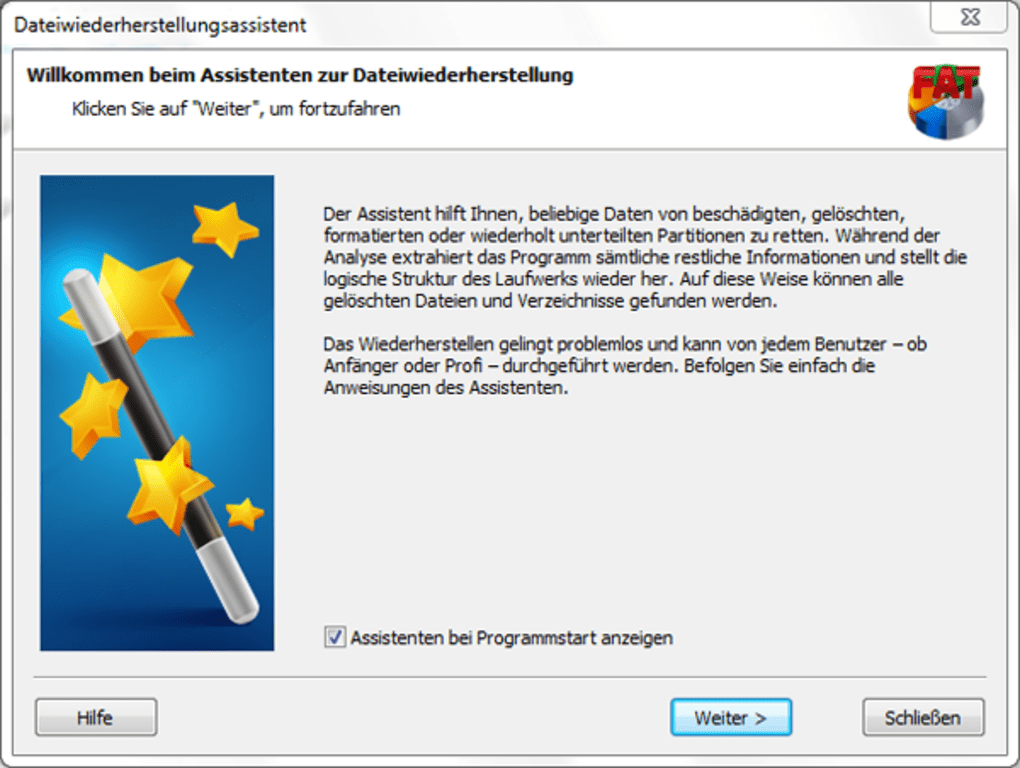
Восстанавливаем все содержимого диска
Сохраняйте восстановленные данные на других носителях, в противном случаи они будут перезаписаны.
Если вы хотите вернуть все содержимое данного диска, то нажмите на спасательный круг Восстановить.
Выбираем нужный метод для сохранения файлов: на жесткий диск, запись на CD/DVD или выгрузка по FTP.
Я оставлю на жесткий диск, по умолчанию это путь диск <C:\Восстановленные файлы\>. По желанию, конечную папку для сохранения можно изменить, например, на диск Д и назвать извлеченные данные с фотоаппарата.
Так же можно убрать или оставить галочки напротив восстановления структуры папок, восстанавливать альтернативные потоки данных (NTFS) и заменить все неизвестные символы на <_>.
Требуется места на диске 2,75 Гб, доступно 262,5 Гб. Если доступного места меньше требуемого, выберите другой локальный диск, на котором оно есть.
Нажимаем кнопку восстановить и ждем завершения процесса сохранения.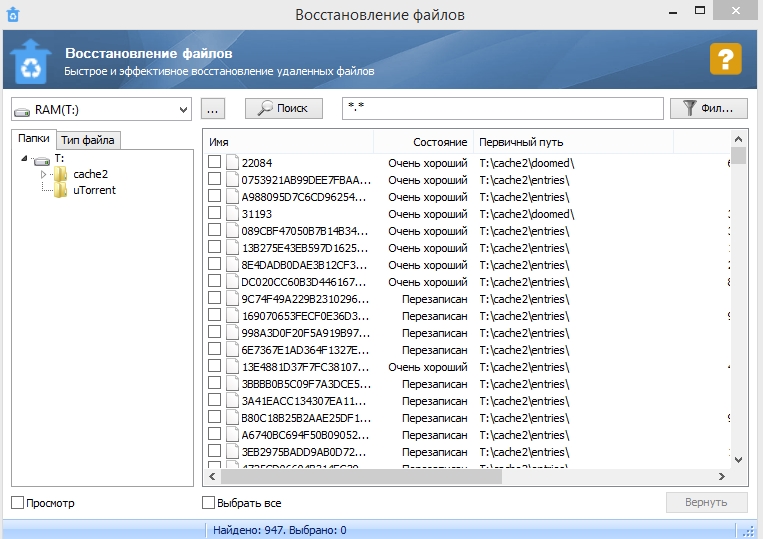
Процесс воскрешения завершен. Все файлы были сохранены.
Заходим в папку расположения сохраненной информации и смотрим на результат.
Извлекаем нужный видео ролик
Так же выбираем физический диск, открываем его.
Запускаем полное сканирование, нажимаем далее и ждем завершения операции.
После идем в Generic Mass-Storage USB, в подразделах выбираем NTFS раздел 1.
Ищем нужный удаленный видео файл, выделяем его, справа есть окно предварительного просмотра.
Снова его выделяем, нажимаем восстановить, указываем сохранить на жесткий диск, выбор папки и сохраняем файл.
Функции сохранения и монтирования дисков
Если у вас объемный носитель, то время, потраченное на полный анализ может быть очень долгим. Рекомендую воспользоваться сохранением и монтированием диска, с помощью средств Hetman.
Выбираем нужный локальный или жесткий диск и жмем сохранить диск.
Затем выбираем путь размещения, куда будет сохранен образ. Для экономии места, можно поставить галочку сжимать содержимое.
Для экономии места, можно поставить галочку сжимать содержимое.
После создания образа монтируем диск, он появляется у нас в списке.
Дальше все по накатанной схеме, быстрый или полный анализ и восстановление информации.
Скачиваем программу и покупаем лицензию
У вас есть возможность приобрести лицензию со скидкой 20 %. Все что вам нужно сделать, это перейти по моей ссылке на официальный сайт разработчика, скачать утилиту и оплатить именную лицензию.
Посмотрите пошаговый видео урок как пользоваться утилитой Hetman Recovery.
Итоги
Сегодня мы с вами воспользовались программой для восстановления удаленных файлов видео, фото, офисные документы и другие с помощью Hetman Partition Recovery. Она не бесплатная, но лицензия стоит относительно недорого, ведь память о важных моментах нашей жизни бесценна. Купить её можно на официальном сайте. Как вариант пишите в комментариях, могу поделиться своими лицензиями со скидкой.
Как вариант пишите в комментариях, могу поделиться своими лицензиями со скидкой.
Возможно у вас появились вопросы, связанные с возвращением данных. Можете задавать их ниже в комментариях к этой статье, а также воспользоваться формой обратной связи со мной.
Так же, можете задавать любые вопросы, связанные с компьютерной тематикой на странице задать вопрос.
Благодарю вас что читаете меня в Твиттере.
Оставайтесь на связи — мой канал You Tube.
Если приведенная выше информация оказалась для вас полезной, тогда рекомендую подписаться на обновления моего блога, чтобы всегда быть в курсе свежей и актуальной информации по настройке вашего компьютера.
Не забудьте поделиться этой информацией с вашими знакомыми и друзьями. Нажмите на социальные кнопки — поблагодарите автора.
С уважением, Дмитрий Сергеев 4 июля 2015
Навигация по блогу
Вы можете поделиться своим мнением, или у вас есть что добавить, обязательно оставьте свой комментарий.
Прошу поделитесь ссылками в социальных сетях.
Получайте новые выпуски на почту
10 лучших приложений для восстановления файлов
10 лучших приложений для восстановления файлов
В предыдущей статье я говорил о восстановлении данных и о том, как вернуть файлы, которые вы случайно удалили (или каким-то образом потеряли). Здесь вы найдете десять лучших инструментов, которые помогут вам вернуть свои данные максимально удобно и эффективно. В отличие от большинства других моих лучших десятков, эта в основном будет включать условно-бесплатные приложения, потому что они намного превосходят своих бесплатных конкурентов и предлагают более полные решения для поиска.
10. Pandora Recovery (бесплатно)
Pandora Recovery
Pandora — достойный инструмент для восстановления файлов, особенно с учетом того, что он бесплатный. Это приложение может восстанавливать многие популярные форматы с ваших жестких дисков, а также с самых разных съемных устройств.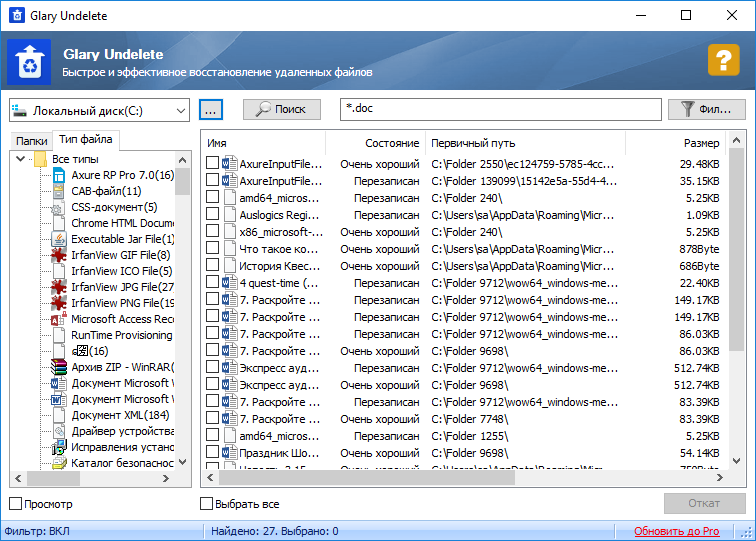 Еще один большой плюс программы — интуитивно понятный интерфейс. Как и большинство надежных программ такого рода, Pandora Recovery может работать как с разделами FAT, так и с NTFS. К его недостаткам можно отнести отсутствие поддержки нескольких языков и слабость алгоритма восстановления, который не позволяет восстанавливать относительно старые файлы.
Еще один большой плюс программы — интуитивно понятный интерфейс. Как и большинство надежных программ такого рода, Pandora Recovery может работать как с разделами FAT, так и с NTFS. К его недостаткам можно отнести отсутствие поддержки нескольких языков и слабость алгоритма восстановления, который не позволяет восстанавливать относительно старые файлы.
9. Уборщик файлов (условно-бесплатная)
Уборщик файлов
File Scavenger — довольно простой инструмент, который делает только одно, но делает это хорошо: он возвращает ваши файлы. Помимо обычных функций сканирования, восстановления и сохранения, которые можно ожидать от любой подобной программы, приложение предлагает еще две функции, которые мне действительно понравились. Во-первых, его прогноз выздоровления близок к 100% точности, а это значит, что вам не нужно тратить время зря.Если File Scavenger говорит, что может что-то восстановить, то, скорее всего, он это вернет. К сожалению, это также верно в тех случаях, когда файл выходит за рамки возможностей поиска программы.
8. Мастер восстановления данных Easeus (условно-бесплатная)
Мастер восстановления данных Easeus
Одной из особенностей этого приложения является его интерфейс, очень похожий на Windows Explorer. Не поймите меня неправильно, я не большой поклонник Windows Explorer, но с ним гораздо проще управлять приложением со знакомым графическим интерфейсом. Easeus Data Recovery Wizard — это комплексный инструмент, который предлагает поддержку FAT, VFAT, FAT12, FAT16, FAT32, NTFS и NTFS5. Кроме того, программу можно использовать бесплатно для первых 2 ГБ восстановленных данных.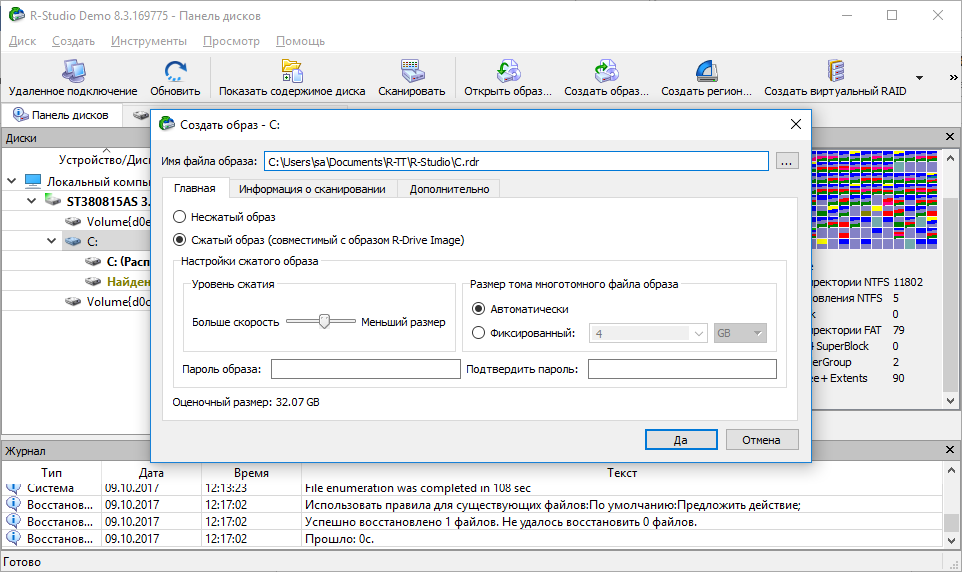 Наконец, этот инструмент не только хорош для восстановления файлов, но и является надежным решением для восстановления разделов.
Наконец, этот инструмент не только хорош для восстановления файлов, но и является надежным решением для восстановления разделов.
7. Glary Undelete (бесплатно)
Glary Undelete
Glary Undelete — это инструмент, который может восстанавливать файлы с вашего жесткого диска, USB-накопителей и практически всего, что ваша Windows воспринимает как запоминающее устройство . Это приложение также предлагает интерфейс в стиле проводника Windows (что делает его довольно простым в использовании) и надежную диагностику уровней «возможности восстановления» ваших файлов.Вероятно, это всего лишь мое мнение по этому поводу, но самая неприятная вещь в Glary Undelete — это панель инструментов, которую программа установки пытается скрыть от вас во время процесса установки.
6. Программа восстановления CNW (условно-бесплатная)
Программа восстановления CNW
CNW Recovery Software — отличное приложение. Причина такого низкого рейтинга — проблемы совместимости. У меня было много проблем, пытаясь запустить его на 64-битной Windows 7, но если вам удастся заставить его работать, этот инструмент действительно потрясающий.Он может работать с поврежденными жесткими дисками, извлекать и переделывать неполные видео и даже восстанавливать перезаписанные загрузочные секторы. Еще одна полезная функция — одна из его версий сохранит полные журналы судебной экспертизы ваших действий, тем самым гарантируя, что извлеченные вами файлы могут быть использованы в качестве доказательств в любом суде.
Причина такого низкого рейтинга — проблемы совместимости. У меня было много проблем, пытаясь запустить его на 64-битной Windows 7, но если вам удастся заставить его работать, этот инструмент действительно потрясающий.Он может работать с поврежденными жесткими дисками, извлекать и переделывать неполные видео и даже восстанавливать перезаписанные загрузочные секторы. Еще одна полезная функция — одна из его версий сохранит полные журналы судебной экспертизы ваших действий, тем самым гарантируя, что извлеченные вами файлы могут быть использованы в качестве доказательств в любом суде.
5. Recuva (бесплатно)
Recuva
На мой взгляд, это лучший бесплатный инструмент восстановления, который вы найдете. Recuva не только работает с жесткими дисками, но также восстанавливает файлы с других устройств хранения, таких как USB-накопители, DVD, компакт-диски, карты памяти и т. Д.Более того, он может даже получать данные с вашего iPod. Почему он только номер пять в списке? Как и любое другое полностью бесплатное программное обеспечение для восстановления файлов, его алгоритмы получения не очень сильны, поэтому, если файл, который вы пытаетесь восстановить, был перезаписан (даже один раз), программа больше не сможет его вернуть. Тем не менее, Recuva по-прежнему является надежным и бесплатным решением, поэтому сначала попробуйте его, прежде чем покупать другое программное обеспечение того же типа.
Тем не менее, Recuva по-прежнему является надежным и бесплатным решением, поэтому сначала попробуйте его, прежде чем покупать другое программное обеспечение того же типа.
4. Восстановить мои файлы (условно-бесплатная)
Восстановить мои файлы
Recover My Files — это комплексное решение, которое может определять и извлекать более 200 форматов.Инструмент работает с разделами NTFS, FAT (12/16/32), exFAT, HFS и HFS +, имея возможность извлекать данные с жестких дисков, карт камер, телефонов Android, архивов ZIP, iPod и т. Д. Кроме того, он позволяет вам просмотрите файлы, которые вы собираетесь восстановить, чтобы не тратить время на данные, которые вас не интересовали. Мне не нравится то, что в нем нет загрузочного диска, поэтому восстановление файлов на жестком диске -диск, на который вы больше не можете установить операционную систему, очень сложен (вам понадобится стороннее устройство для загрузки).
3. Data Rescue PC (условно-бесплатная)
ПК спасения данных
Data Rescue PC — это мощное решение с несколькими очень интересными функциями, в том числе функция предварительного просмотра файлов, возможность восстановления файлов, даже если ваша операционная система больше не работает, и возможность извлекать файлы через сетевое соединение.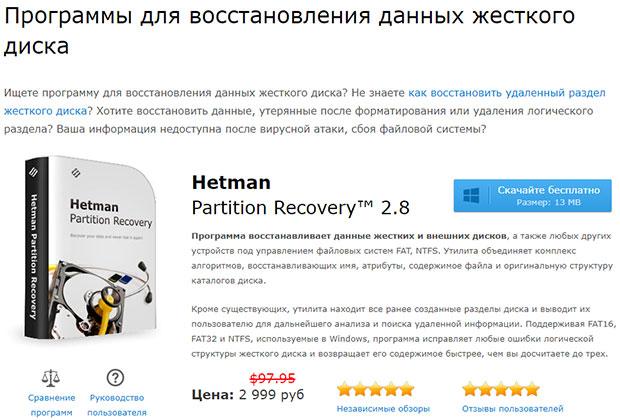 Программа поддерживает широкий спектр файлов и типов дисков. К сожалению, параметры поиска и фильтрации даже близко не подходят к тем, которые предлагаются другими инструментами в том же ценовом диапазоне.
Программа поддерживает широкий спектр файлов и типов дисков. К сожалению, параметры поиска и фильтрации даже близко не подходят к тем, которые предлагаются другими инструментами в том же ценовом диапазоне.
2. Stellar Phoenix Windows Data Recovery — Professional (условно-бесплатная)
Stellar Phoenix Восстановление данных Windows
По сути, это была подбрасывание между первыми двумя позициями в списке. Stellar Phoenix Windows Data Recovery Professional настолько близок к совершенству, насколько это возможно с его помощью и услугами поддержки. Более того, функции фильтрации файлов потрясающие, так что вы обязательно окупитесь. Что мне нравится, так это то, что этот инструмент включает в себя функции восстановления электронной почты и может восстанавливать файлы с RAID-массивов.Основным недостатком является то, что вы не можете приостановить (довольно длительный) процесс сканирования, поэтому, если вам нужно, чтобы ваш компьютер делал что-то еще, вам придется начинать заново.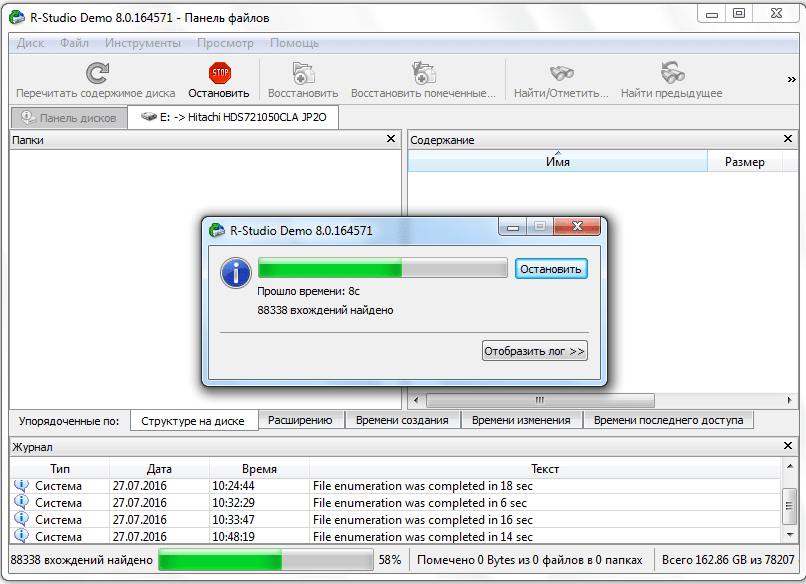 Меньшим недостатком является то, что вы не можете изменить размер или настроить графический интерфейс.
Меньшим недостатком является то, что вы не можете изменить размер или настроить графический интерфейс.
1. R-Studio (условно-бесплатная)
R-Studio
R-Studio — безусловно, самый продвинутый инструмент для восстановления данных потребительского уровня, который вы можете найти. Приложение предлагает массу полезных функций, таких как инструмент восстановления RAW, возможности восстановления RAID или шестнадцатеричный и текстовый редактор.Этот инструмент может восстанавливать файлы с вашего жесткого диска, множества устройств и других компьютеров в вашей сети. Кроме того, он предлагает гибкие параметры поиска и фильтрации, чтобы вы могли легко упростить свои задачи. Самым слабым местом R-Studio является его интерфейс, но это не означает, что он плохо спроектирован или даже сложен в эксплуатации, а просто программа предлагает так много функций, что потребуется некоторое время, чтобы адаптироваться ко всем ее кнопкам.
Восстановление потерянных данных из внутренней памяти Android
Могу ли я восстановить потерянные данные из внутренней памяти смартфона Android или планшета Android?
Можно восстановить потерянные или удаленные файлы из внутренней памяти мобильного устройства Android при условии, что телефон или планшет находится в рабочем состоянии и вы можете установить его в режим отладки.
Вот как:
- Вам необходимо изменить настройки Android на телефоне или планшете.
Перейдите в: Настройки> Приложения> Разработка> Отладка по USB и включите его. (Параметры могут незначительно отличаться в зависимости от устройства и версии Android.) - Подключите телефон / планшет к компьютеру с помощью кабеля USB. Затем на устройстве откройте строку состояния и выберите USB-соединение. Появится экран, на котором вам нужно выбрать кнопку с надписью «Подключить хранилище к ПК».Если вы не видите этот параметр, повторно подключите USB-кабель и повторите попытку. Windows загрузит драйверы для устройства, что может занять минуту, после чего оно будет определено как Съемная память с присвоенной буквой диска.
- Теперь вы можете запустить программу Active @ File Recovery. Носитель данных будет распознан как другой диск в вашей системе, который вы можете сканировать на предмет утерянных или удаленных файлов.
ПРИМЕЧАНИЕ:
По завершении восстановления устройство следует безопасно удалить из Windows (безопасное извлечение оборудования и извлечение носителя), а режим отладки USB должен быть выключен на телефоне.
Эта процедура будет работать с большинством устройств (Samsung, LG, HTC, Motorola, Asus и т. Д.) С версиями Android — 2.x, 3.x, 4.0.x (Eclair, Froyo, Gingerbread, Honeycomb, Ice Cream Sandwich). . Опция UMS (USB Mass Storage) недоступна в версиях 4.1, 4.2 Jelly Bean.
Некоторые ссылки:
Как включить отладку по USB на устройствах Samsung с версиями Android — Gingerbread, Honey Comb и Jelly Bean (v2.3, v3.x и v4.x соответственно):
подробнее здесь и здесь.
Дальнейшие исследования показывают, что другие устройства Android, такие как LG, HTC, Motorola, Asus и т. Д., Также могут быть настроены на использование режима отладки USB, чтобы их можно было сканировать для восстановления данных.
Мы тестировали это с Samsung Galaxy S.
Суперсканирование с восстановлением файлов выявило раздел FAT32 с файлами / папками — фото / видео.
17.03.29 Портативный (2017) Multi /
: 17.03.29
: ,
:
: Windows XP, Vista, 7,8,8. 1,10 (32-разрядная и 64-разрядная версии) -бит)
1,10 (32-разрядная и 64-разрядная версии) -бит)
:
« HDD. ,,,,,. ,.
,,.Портативный, «».
— 7-Data Recovery Suite 4.0
— Active @ File Recovery Professional 14.0.1
— Active @ Partition Recovery Professional 9.5.0
— Active @ UNDELETE Professional 11.0.11
— Вспомогательное программное обеспечение для восстановления файлов [En] 3.6. 8.8
— BYclouder Data Recovery Ultimate 7.1.0.0
— DiskDigger 1.12.5.2081
— Disk Drill Pro 2.0.0.274
— Мастер восстановления данных EaseUS, версия 9.5.0.0
— GetData Recover My Files Professional [En] 5.2.1.1964
— Handy Recovery 5.5
— Hetman Partition Recovery 2.6
— MiniTool Power Data Recovery 7.0
— O&O DiskRecovery Tech Edition 9.0.252
— Ontrack EasyRecovery Professional 6.21.03
— Ontrack EasyRecovery Professional 11.5.0.3
— R. saver 2.5.1
— R-Studio 8.2.165337
— Raise Data Recovery для FAT / NTFS 5.18.1.3962
— Recuva Pro 1.
 53.1087
53.1087 — Renee Undeleter 2013.2.28.0
— Restorer Ultimate Pro Network 7.8.708689
— RS Восстановление файла 1.1
— Runtime GetDataBack для FAT / NTFS 4.33
— Stellar Phoenix Windows Data Recovery Professional 7.0
— UFS Explorer Professional Recovery 5.18.1
— Wise Data Recovery 3.87.205
— Wondershare Data Recovery 5.0.9.6
— Восстановление с нулевым предположением 9.32
— CardRecovery 6.10.1210
— CHKParser32 [En] 1.1
— DATALABS unCHKfree 1.0
— ChkRepair 1.0
— Magic Photo Recovery 4.5
— Photo Recovery Genius 1.3
— Wondershare Photo Recovery 3.1.1.9
— AnyReader 3.16.1130
— CDRoller 10.1.0
— Dvdisaster 0.72.3
— Unstoppable Copier 5.2 Roadkil
— SuperCopy 2.1
— Drive Cloner Rx 6.0
— HDClone Enterprise Edition 6.0
— ImageUSB 1.1.1013
— R-Drive Image Technician .6103
— USB Image Tool 1.72
— DMDE Professional Edition 2.4.6
— DMDE Free Edition 3.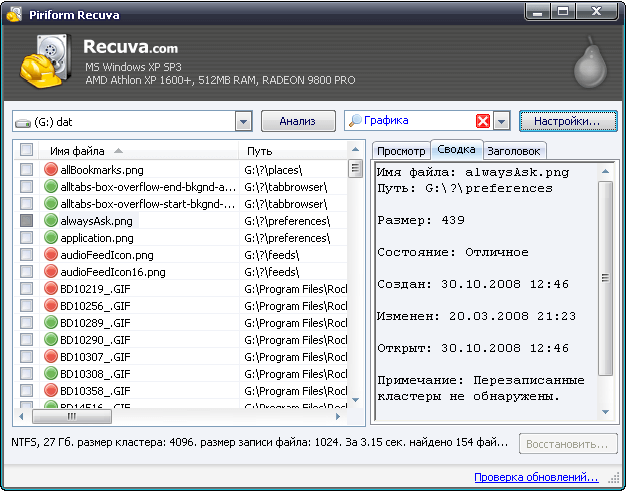 2.0.692
2.0.692
— TestDisk 7.1
— PhotoRec 7.1
— Runtime DiskExplorer для FAT 4.3.2 [En]
— Runtime DiskExplorer для Linux 4.3.6 [En]
— Runtime DiskExplorer для NTFS 4.3.2 [En]
— WinHex 9.1
(+)
(-)
(*)
17.03.29
+
+ WinHex 9.1
+ R- Drive Image Technician 6.1.6103
+ Runtime DiskExplorer для FAT 4.3.2 [En]
+ Runtime DiskExplorer для Linux 4.3.6 [En]
+ Runtime DiskExplorer для NTFS 4.3.2 [En]
+ RS File Repair 1.1
+ Drive Cloner Rx 6.0
— Magic Uneraser 3.2
— RS File Recovery 3.5
* Hetman Partition Recovery 2.6
* (,)
*
[час]
17.03.06
+ Программа для восстановления файлов Aid Professional [En] 3.6.8.8
+ AnyReader 3.16.1130
+ CDRoller 10.1.0
+ DiskDigger 1.12.5.2081
+ Wondershare Photo Recovery 3.1.1.9
+ ChkRepair 1.0
+ «»
+ HDClone Enterprise Edition 6.0
+ ImageUSB 1.1.1013
+ USB Image Tool 1.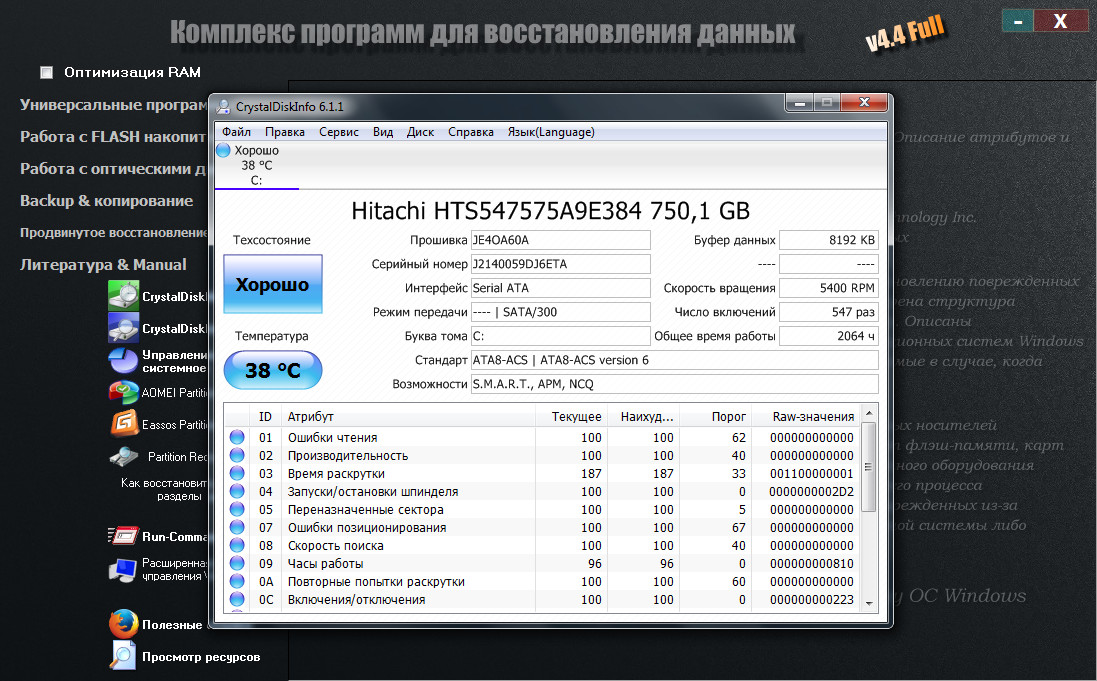
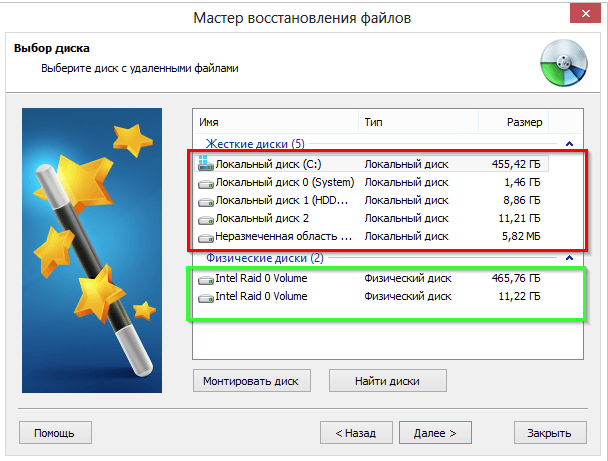






Ваш комментарий будет первым